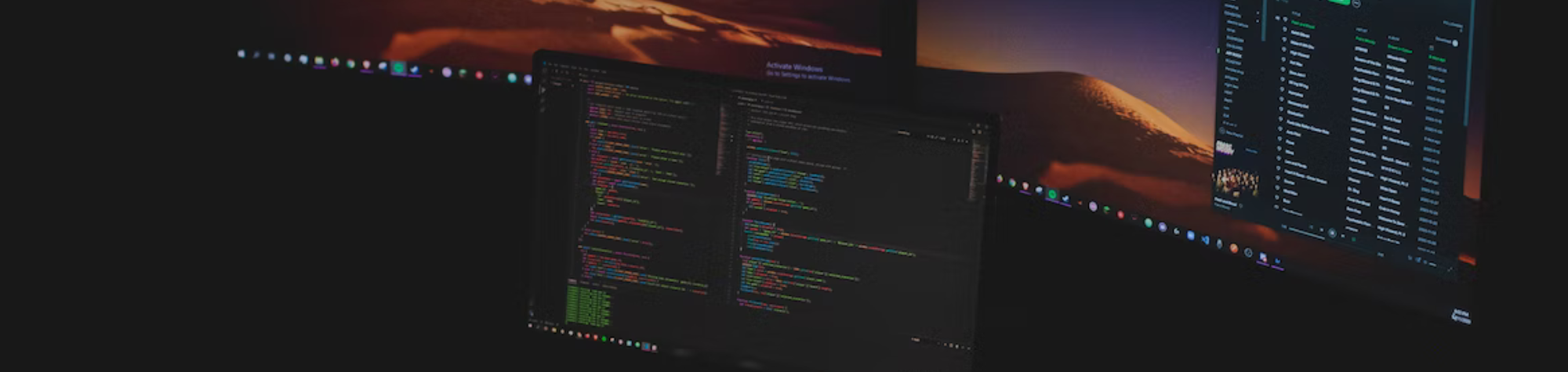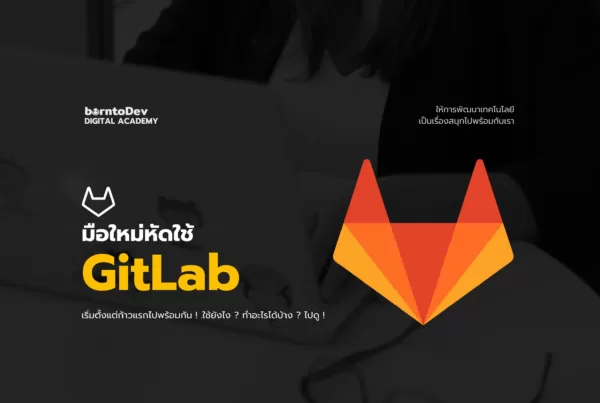สรุปสั้น ๆ
ฟีเจอร์ที่ไม่ได้ใหม่อะไรขนาดนั้น แต่มีประโยชน์สำหรับใครที่กำลังจะย้ายเครื่อง แล้วอยากให้พวก Keyboard shortcut, User Snippets, UI State หรือ Extension ที่ติดตั้งไว้ยังตามไปในเครื่อง หรือ Environment ใหม่ ๆ เราสามารถทำได้ง่าย ๆ แค่เปิดเชื่อมกับ Microsoft หรือ GitHub Account เท่านั้น
 เขียนโดย
เขียนโดย
Kittikorn Prasertsak (Prame)
Founder @ borntoDev
บทความนี้ตีพิมพ์ และ เผยแพร่เมื่อ 31 มกราคม 2566
อยากทำบ้างทำยังไงนะ ?
สบายมาก ถ้าเราใช้ Mac ก็แค่เปิดโปรแกรม แล้วไปที่ Code > Preferences > Turn on Setting Sync… เท่านั้น
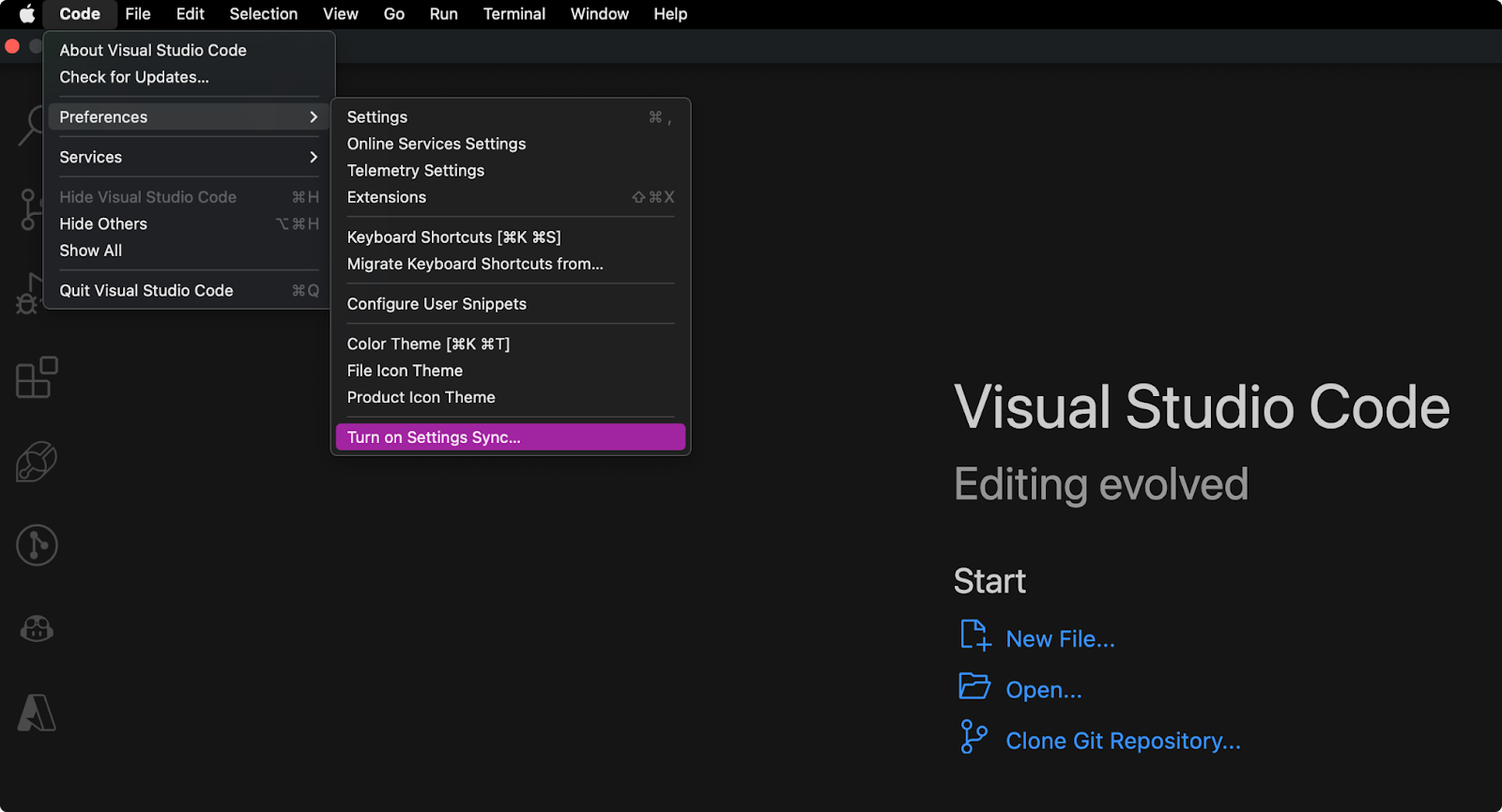
เมื่อคลิกเรียบร้อย เขาจะให้เราทำการ “เลือกข้อมูลที่ต้องการ Sync” ไม่ว่าจะเป็น Settings ทั่วไป, Keyboard shortcut ของแต่ละแพลตฟอร์ม จนไปถึง Extensions (ที่หลาย ๆ คนขี้เกียจไล่หา ลงใหม่แน่ ๆ เวลาย้ายเครื่อง) และ UI State โดยเราสามารถจิ้มเฉพาะอันที่เราต้องการเปิดไว้ก็ได้
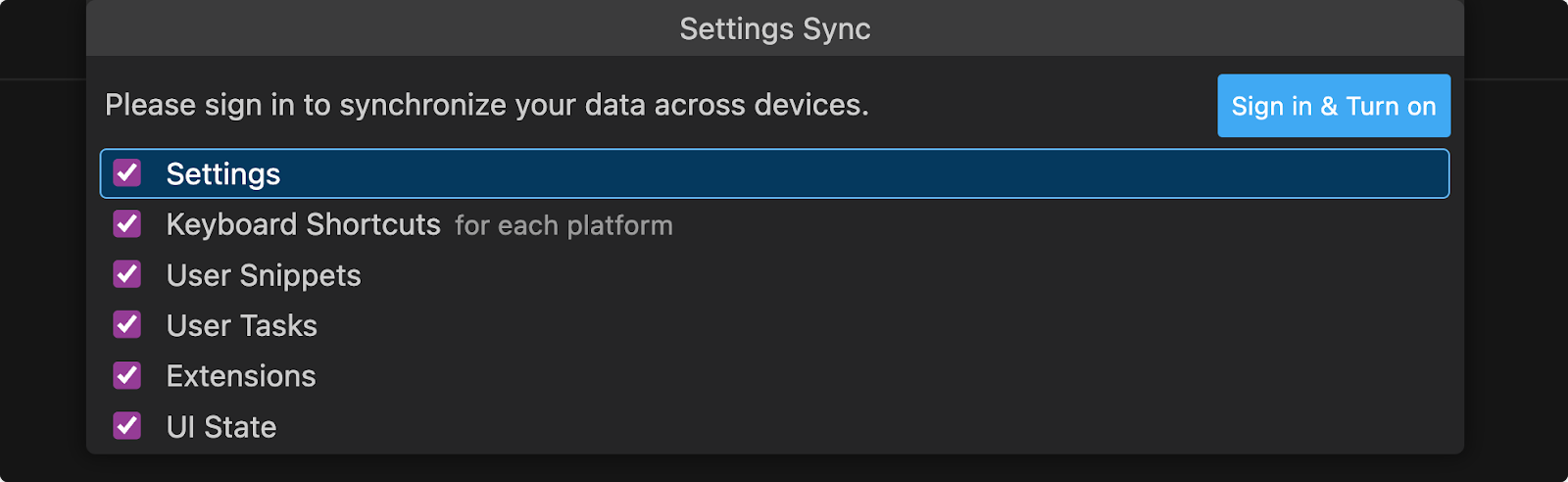
เมื่อคลิกเรียบร้อยระบบจะขึ้นมาถามเราว่า “เฮ้ยย ! อยากจะเก็บ Setting Sync นี้ไว้ในบัญชีไหน ?” เราก็แค่เลือก Sign in ไปเท่านั้นเอง โดยในตอนนี้ที่แอดเปรมกำลังทำมีให้เลือกแค่ Microsoft กับ GitHub Account ตามภาพด้านล่าง
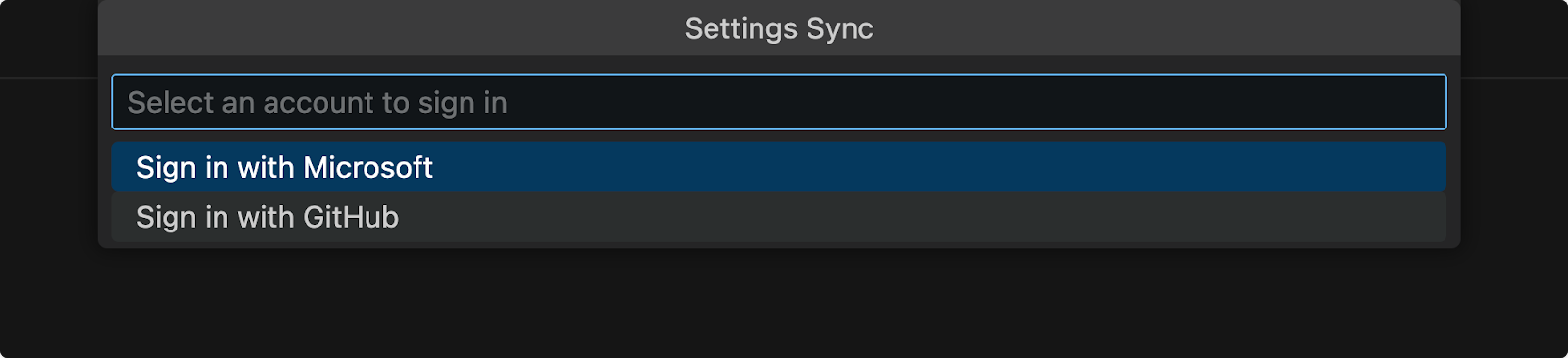
และ หลังจากเราทำการ เข้าสู่ระบบ และ ให้สิทธิ์เขาเรียบร้อย ตัวข้อมูลที่เราเลือกไว้ทั้งหมดก็ถูกผูกกับบัญชีไว้แล้วนั่นเอง รอบหน้าเวลาเราย้ายเครื่องใหม่ เช่น ต้องการ Setup เครื่อง Lab สำหรับการทดสอบ, สำหรับการเรียน หรือ อยากย้ายไปใช้คอมในมหาวิทยาลัย ก็ทำได้ในจิ้มเดียวว
แต่ เอาจริง ๆ แล้ว การทำ Setting Sync ลักษณะนี้สามารถใช้ประโยชน์ได้จากหลากหลายงานเลย เช่น เราสามารถทำ Machine Setting ได้ หรือ หากใครมีปัญหาอื่น ๆ เช่น เรา Sync ไว้เรียบร้อย แต่อยากจะ Merge หรือ แทนที่ Setting ก่อนหน้า ก็สามารถลองเข้าไปดูจากเว็บ Official ได้เลย ที่นี่ นะคร้าบ
ระบบฝึกทักษะ การเขียนโปรแกรม
ที่พร้อมตรวจผลงานคุณ 24 ชั่วโมง
- โจทย์ปัญหากว่า 200 ข้อ ที่รอท้าทายคุณอยู่
- รองรับ 9 ภาษาโปรแกรมหลัก ไม่ว่าจะ Java, Python, C ก็เขียนได้
- ใช้งานได้ฟรี ! ครบ 20 ข้อขึ้นไป รับ Certificate ไปเลย !!